Umbenennen von Gruppen-Chats in iMessage

Wenn Sie iMessage verwenden, wurden Sie vermutlich in einen oder zwei Gruppen-Chats eingebunden. Es kann oft verwirrend werden, also was können Sie tun, wenn Sie mehrere auf einmal haben und nicht unterscheiden können?
Zum Glück hat Apple an dieses Problem gedacht, also können Sie mit iOS den Gruppennamen anpassen Halten Sie Ihre Messaging-Anwendung sauber und ordentlich. Der einzige Nachteil ist, dass alle Teilnehmer iMessage verwenden müssen.
Umbenennen von iMessage-Gruppenchats auf dem iPhone oder iPad
Um iMessage-Gruppenchats in iOS umzubenennen, beginnen Sie mit dem Öffnen des Hauptfensters für eine Gruppennachricht bereits eingerichtet.
Tippen Sie in der oberen rechten Ecke unter dem Batteriesymbol auf das "i" in einem Kreis.
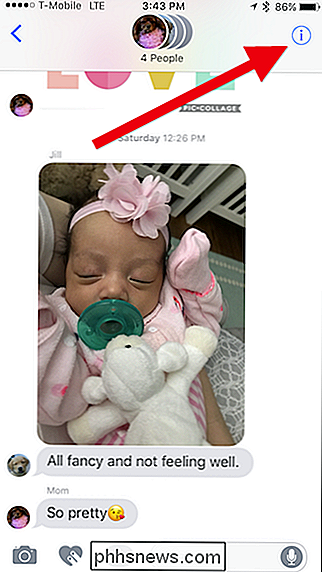
Tippen Sie im nächsten Bildschirm auf "Gruppenname eingeben".
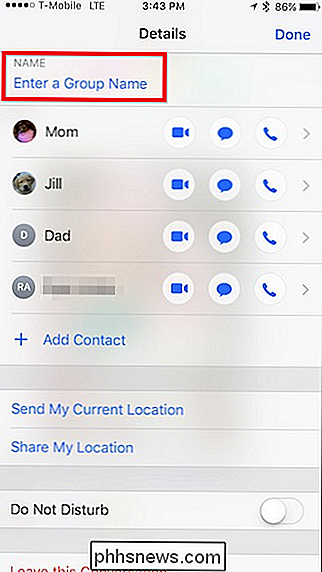
Geben Sie nun ein Wenn du fertig bist, tippe auf "Fertig".
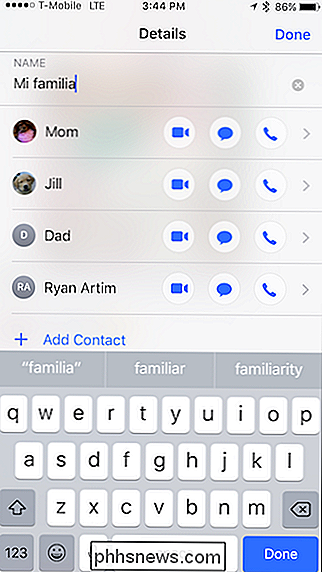
Beachten Sie, dass der Name Ihrer Gruppe oben angezeigt wird. Jeder im Thread wird sehen können, wie du die Konversation benannt hast (also nenn es nicht so etwas wie "Chat mit Jerks"), und auch sie können den Namen so ändern, wie sie wollen.
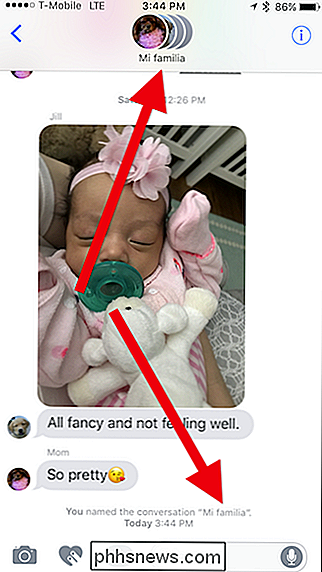
Hier siehst du unsere neu umbenannte Gruppe, wie sie jetzt in unserer Chats-Liste erscheint.
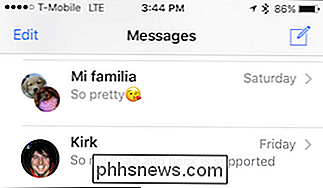
Dies sollte es hoffentlich einfacher machen, bestimmte Gruppenchats auszuwählen, besonders wenn Sie viele davon in iMessage haben.
Umbenennen von iMessage Gruppenchats auf macOS Sierra
Ab macOS Sierra können Sie jetzt auch iMessage-Gruppenchats auf dem Desktop umbenennen.
Öffnen Sie zunächst den Gruppenchat, den Sie umbenennen möchten, und klicken Sie in der oberen rechten Ecke auf "Details". Klicken Sie dann auf "Einen Gruppennamen hinzufügen" aus dem Dropdown-Menü.
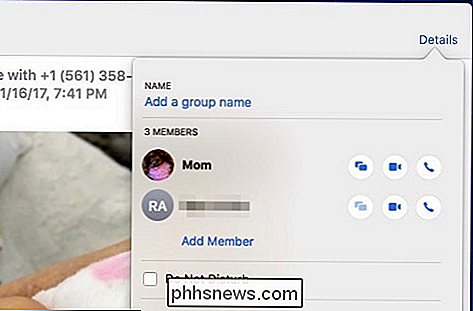
Geben Sie Ihren neuen Gruppennamen ein und drücken Sie die Eingabetaste.
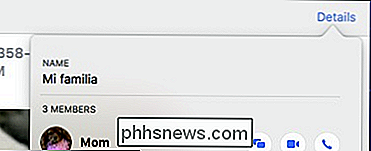
Ihre Namensänderung wird jetzt im Nachrichten-Thread des Gruppenchats angezeigt . Sie können sie nach Belieben ändern, sofern sie iMessage verwenden.
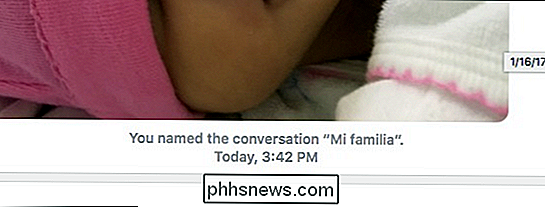
Der neue Name wird auch in Ihrer Chat-Liste angezeigt, sodass Sie bestimmte Gruppenchats einfacher finden können.
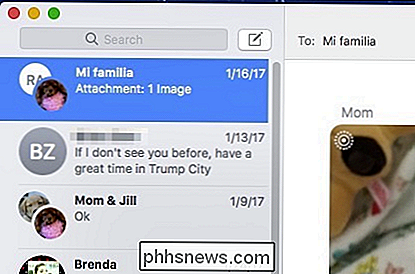
Denken Sie daran, dass dieser Trick nur funktioniert, wenn Sie verwende iMessage. Wenn Sie mit Nicht-iMessage-Benutzern kommunizieren, können Sie diesen Gruppennamen nicht ändern. Und, falls Sie sich fragen, es ist einfach zu sagen, wer iMessage anhand der Farbe ihrer Nachrichten verwendet.
VERWANDT: Warum sind einige iMessages grün und einige blau auf meinem iPhone?
Und es ist So einfach ist das! Wenn Ihre Nachrichten das nächste Mal etwas außer Kontrolle geraten und Sie ein besseres Ablagesystem benötigen, verwenden Sie einfach die Umbenennungsfunktion, um die Verwirrung zu minimieren und Ihre Gruppengespräche zu optimieren.

Verwendung der integrierten Fotos von Windows 10 App
Als relativ vielseitiges Betriebssystem hat Windows schon immer Möglichkeiten zum Durchsuchen und Anzeigen von Fotos. Aber mit Windows 10 beschloss Microsoft, das Browsen, Organisieren und Anzeigen zusammen in einer Anwendung zu versuchen, mit einigen grundlegenden Änderungen zum Booten. Das Ergebnis, die harmlos-Titel "Fotos" App, kann weniger als intuitiv sein.

So ändern Sie Ihr Land auf Amazon So können Sie verschiedene Kindle-Bücher kaufen
Buchrechte und insbesondere eBook-Rechte können unordentlich sein. Britische Verlage können nicht einfach Bücher in den USA verkaufen und umgekehrt. Für die meisten modernen Bücher von großen Autoren werden die Hardcover- und eBook-Versionen fast zeitgleich auf der ganzen Welt veröffentlicht. Für ältere Bücher, die veröffentlicht wurden, bevor eBooks eine große Sache waren, und für kleinere Autoren mit Veröffentlichungsabschlüssen, werden Sie jedoch regelmäßig feststellen, dass die eBook-Version in einigen Ländern und nicht in anderen verfügbar ist.



